Сваки минут се хакује нови Фацебоок налог, ако не желите да будете следећа жртва, користите верификацију у 2 корака на свом Фацебоок налогу.
Од банковних рачуна до налога е-поште и од налога друштвених медија до ваше историје прегледања ништа није скривено од очију сајбер криминалаца. Стандардни ниво аутентификације може изложити ваш уређај дигиталним нападима и Крађа идентитета, тако да је неопходно користити да бисте заштитили своје поверљиве информације двофакторска аутентификација.
Шта се дешава када активирате верификацију у 2 корака на свом Фацебоок налогу?
Подешавање 2ФА на вашем Фацебоок налогу спречава сваки неовлашћени приступ њему:
- Сваки покушај да се пријавите на ваш налог који се врши са неидентификованог мобилног уређаја или рачунарског система биће одбијен све док се не унесе посебан шестоцифрени код заједно са лозинком.
- Осим тога, ако неко други осим власника налога покуша да се пријави на налог, власник налога ће добити поруку упозорења да је учињен покушај пријаве.
Ако желите да подесите двофакторску верификацију за свој налог, постоје две методе које можете да користите.
- Сигурносна порука заснована на СМС-у.
- Наменски метод генератора кода заснован на апликацији. Гоогле Аутхентицатор је једна таква апликација коју можете користити у таквим сценаријима.
Стручњаци препоручују да је коришћење Гоогле Аутхентицатор-а сигурнији метод од СМС порука.
Шта је Гоогле Аутхентицатор?
Гоогле Аутхентицатор је наменска апликација за безбедност за мобилне уређаје. Његов рад се заснива на верификацији у 2 корака и користи се за проверу аутентичности корисника пре него што им се одобри приступ налогу.
Како користити апликацију за аутентификацију за двофакторску аутентификацију на Фацебооку?
Сада, када сте свесни основних информација о двофакторској верификацији и Гоогле Аутхентицатор-у. Хајде да накратко погледамо процес подешавања на вебу и мобилним телефонима.
- Како омогућити двофактор са веба?
- Како омогућити двофактор на свом телефону?
Како омогућити двофактор са веба?
Пратите ове једноставне кораке да бисте активирали двофакторску верификацију са Веба:
1. За почетак, пријавите се на свој Фацебоок налог.
2. Кликните на дугме Подешавања у горњем десном углу ваше Фацебоок странице.
3. Сада кликните на „Подешавања и пријављивање“ таб.
4. У приказаном прозору изаберите одељак Двофакторска аутентификација и кликните на дугме Уреди.
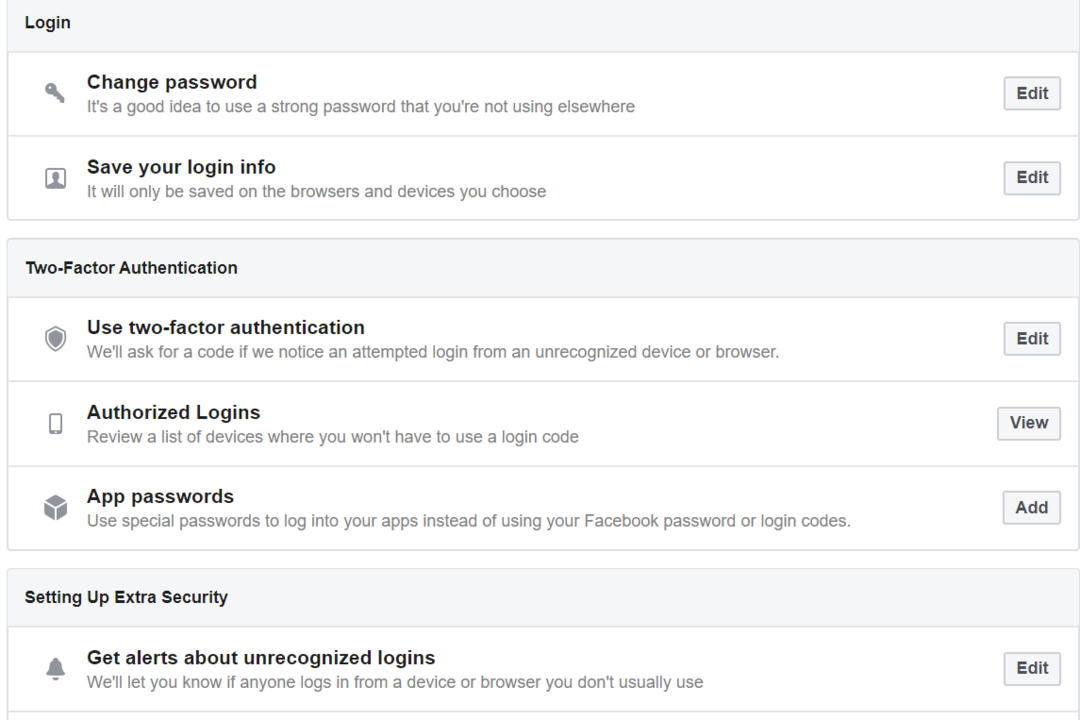
5. Овде можете бирати између текстуалне поруке или апликације за аутентификацију.
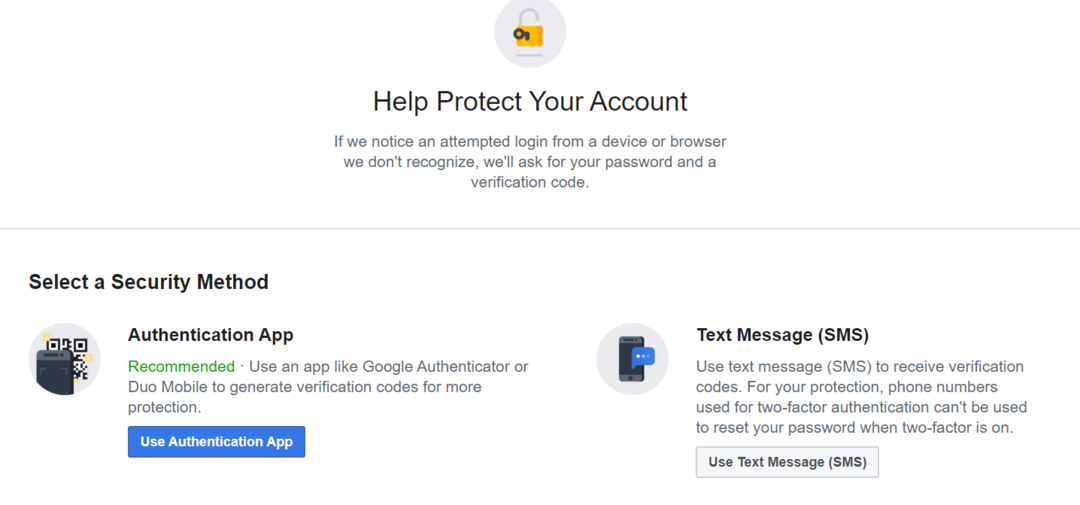
6. Да бисте изабрали опцију СМС кода, кликните на Користи текстуалну поруку, изаберите свој број телефона, а затим унесите верификациони код који је послат на ваш број.
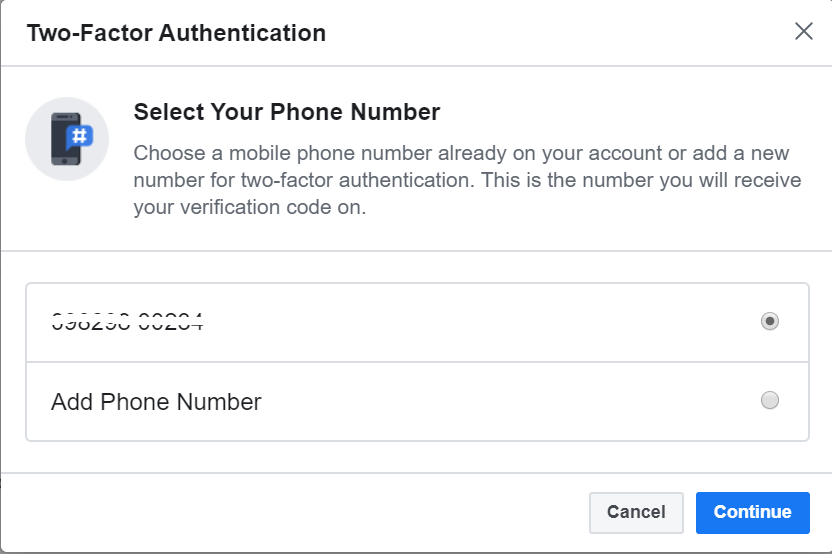
7. Алтернативно можете изабрати да користите апликацију за аутентификацију.
8. На екрану ће се појавити нови прозор са КР кодом приказаним на њему. Овде можете или скенирати КР код или унети код у своју Гоогле апликацију за аутентификацију.
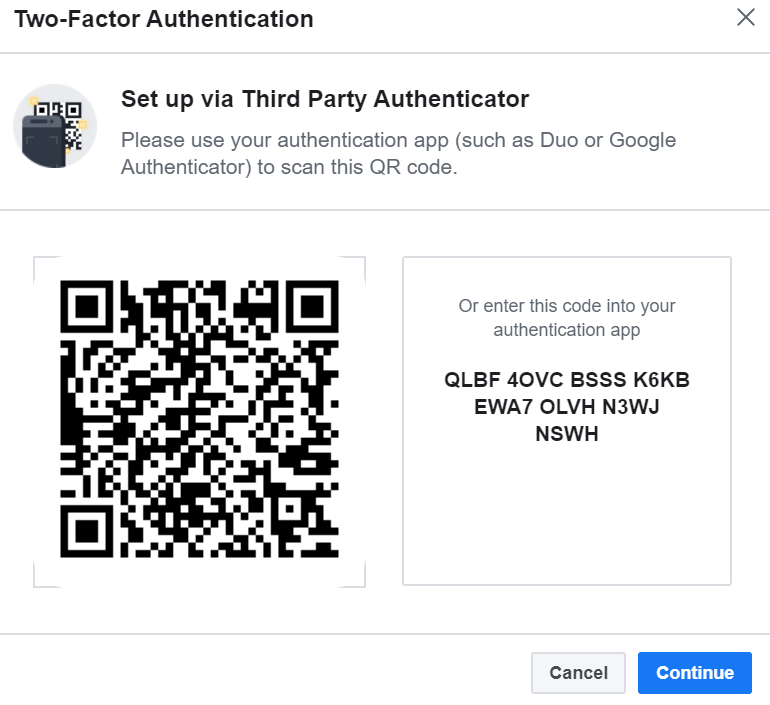
9. Праћење горе наведених корака ће активирати и омогућити двофактор са веба. Када завршите, мораћете да унесете јединствени код сваки пут када покушате да се пријавите на свој налог са неовлашћеног уређаја.
Опширније: Како махати на Фејсбуку (Фацебоок апликација и Фацебоок Мессенгер)
Како омогућити двофактор са свог телефона?
Пратите наш водич корак по корак да бисте омогућили и активирали двофакторску аутентификацију на свом Фацебоок налогу са мобилног уређаја:
1. Пријавите се на свој Фацебоок налог са мобилног уређаја.
2. Са крајње десне стране траке за навигацију отворите картицу Мени.
3. У следећем кораку отворите опцију Подешавање и приватност.
4. Сада изаберите дугме Подешавања.
5. У менију Подешавања изаберите опцију Безбедност и пријава.
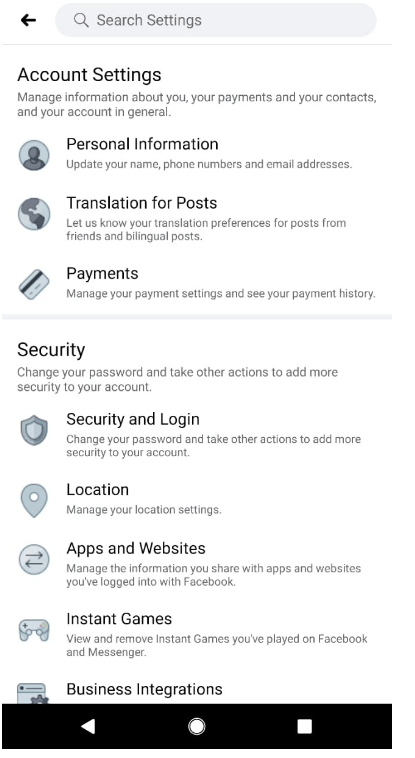
6. Сада кликните на картицу Двофакторска аутентификација.
7. Одавде можете изабрати да користите текстуалну поруку или апликацију за аутентификацију.
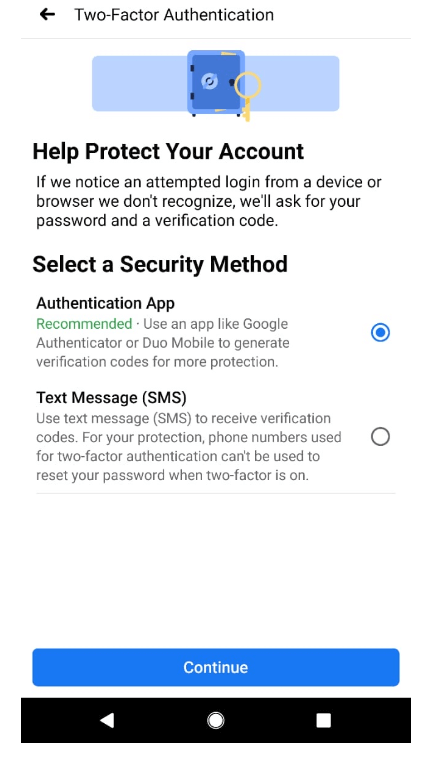
8. Ако изаберете опцију Текстуална порука, јединствени код ће бити послат на ваш регистровани број мобилног телефона да потврди ваш идентитет.
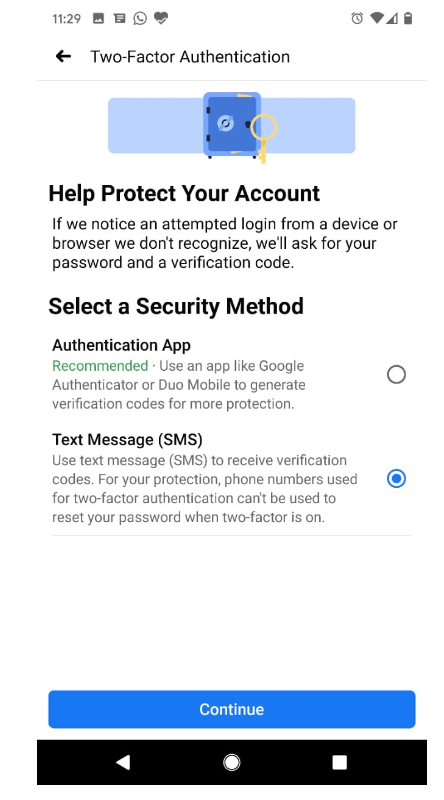
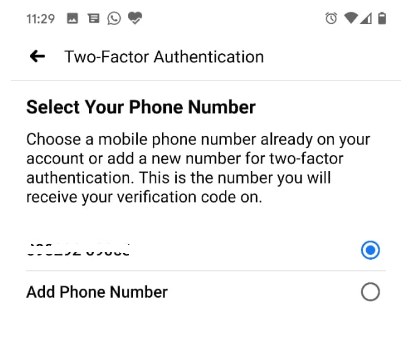
9. Алтернативно, можете изабрати да користите апликацију за аутентификацију. Овде ћете добити КР код. Скенирајте КР да бисте потврдили свој идентитет, ако то не можете да урадите, можете ручно да унесете тајни код да потврдите свој идентитет.
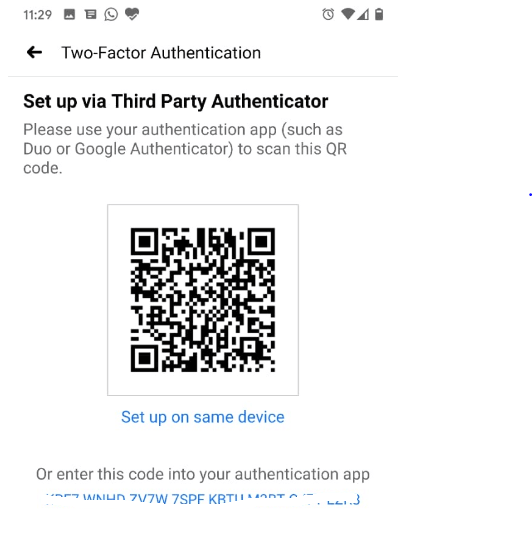
Након успешног завршетка горе наведених корака, видећете поруку потврде да је двофакторска аутентификација успешно омогућена на вашем Фацебоок налогу.
Опширније: Како користити више Фацебоок налога на Андроид паметним телефонима
Завршне речи
Надамо се да вам је наш блог пружио довољно увида у важност двофакторске аутентификације и како да подесите Гоогле Аутхентицатор да генерише безбедносни код.
Пратите горе наведене кораке да бисте заштитили свој Фацебоок налог од неовлашћеног приступа.